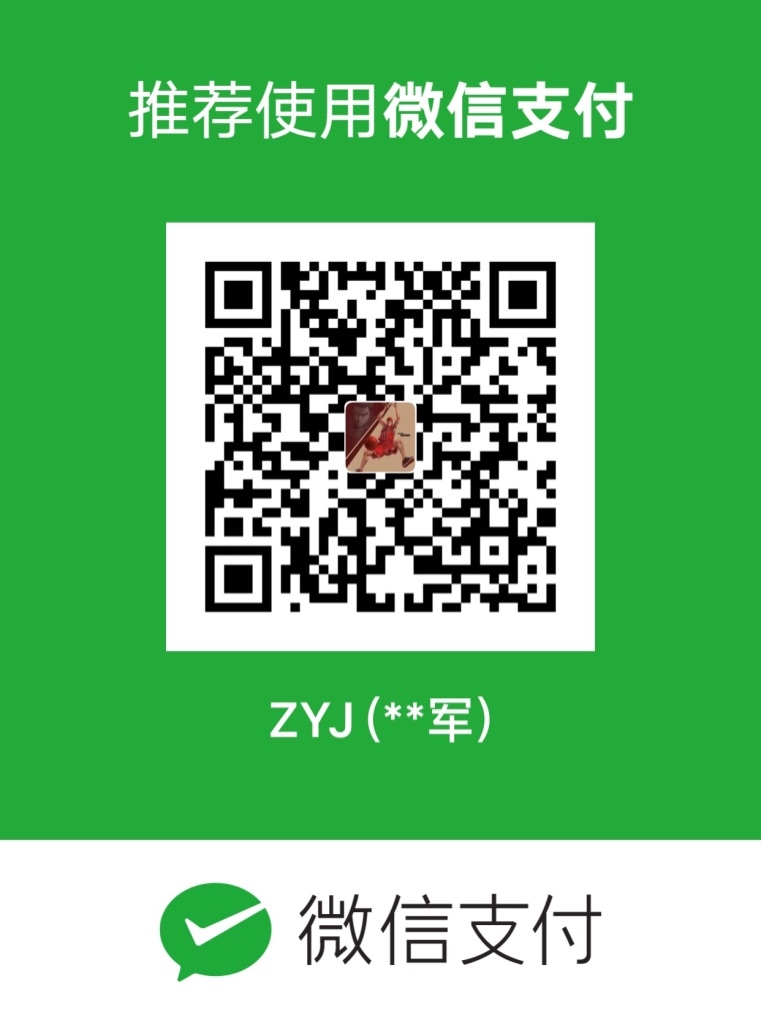Nginx
1. 创建nginx容器
1 | $ pwd |
2. 复制nginx配置文件
1 | $ docker cp 8b935e77ebc3:/etc/nginx/nginx.conf ./ |
3. 删除nginx容器
1 | $ docker rm -f 8b935e77ebc3 |
PHP5.6
1. 编写Dockerfile
1 | FROM php:5.6-fpm |
PHP7.3.8
1 | FROM php:7.3.8-fpm |
使用docker-compose编排容器
1 | version: "3" |
使用方法
1. 切换到docker-compose.yml文件所在目录
1 | $ pwd |
2. 启动
1 | docker-compose up -d; |
3. 停止
1 | docker-compose down; |
4. 重启
1 | docker-compose restart; |